win11解压软件在哪里找?win11解压缩软件使用方法
更新时间:2024-05-24 09:59:42作者:runxin
很多用户在使用win11电脑办公的时候,经常也会遇到各种压缩文件需要进行解压浏览的情况,而微软也在win11系统中添加了解压软件,因此用户可以直接使用内置的解压软件来对压缩文件进行打开浏览,可是win11解压软件在哪里找?在文本中小编就给大家分享一篇win11解压缩软件使用方法。
具体方法如下:
1、右键选中我们想要解压的压缩文件。
2、在右键菜单中找到“全部解压缩”,如图所示。
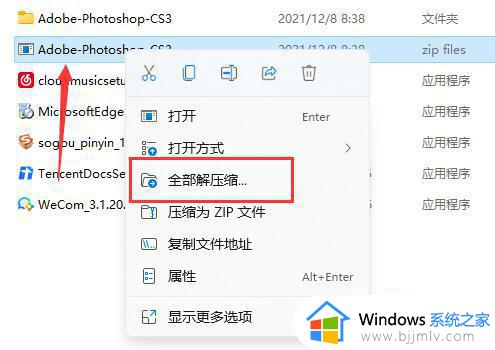
3、然后在其中点击浏览就可以选择需要解压到的位置。
4、设置完成后点击下方的“确定”就可以解压需要的文件了。
5、需要注意的是:win11自带的解压工具只支持rar和zip格式,其他格式不能解压。
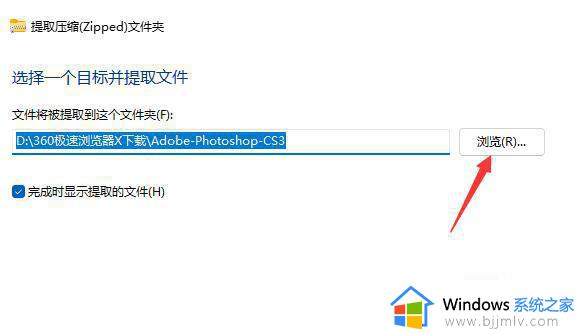
上述就是小编告诉大家的win11解压缩软件使用方法了,有遇到过相同问题的用户就可以根据小编的步骤进行操作了,希望能够对大家有所帮助。
win11解压软件在哪里找?win11解压缩软件使用方法相关教程
- win11解压缩软件在哪里打开?win11自带解压软件怎么使用
- win11自带压缩软件在哪里 win11压缩软件在哪里找到
- win11自带解压缩软件吗 win11使用自带压缩软件如何操作
- win11有自带的解压缩软件吗?win11解压工具在哪里打开
- windows11压缩软件是哪个 windows11如何使用压缩软件
- win11解压缩文件在哪里?win11解压缩文件怎么打开
- windows11有自带的解压软件吗 windows11怎么使用自带的解压软件
- win11打不开压缩文件怎么办 win11无法打开压缩文件解决方法
- win11自带解压软件吗 win11自带解压软件怎么打开
- win11压缩文件打不开怎么办 win11压缩文件无法打开如何解决
- win11恢复出厂设置的教程 怎么把电脑恢复出厂设置win11
- win11控制面板打开方法 win11控制面板在哪里打开
- win11开机无法登录到你的账户怎么办 win11开机无法登录账号修复方案
- win11开机怎么跳过联网设置 如何跳过win11开机联网步骤
- 怎么把win11右键改成win10 win11右键菜单改回win10的步骤
- 怎么把win11任务栏变透明 win11系统底部任务栏透明设置方法
win11系统教程推荐
- 1 怎么把win11任务栏变透明 win11系统底部任务栏透明设置方法
- 2 win11开机时间不准怎么办 win11开机时间总是不对如何解决
- 3 windows 11如何关机 win11关机教程
- 4 win11更换字体样式设置方法 win11怎么更改字体样式
- 5 win11服务器管理器怎么打开 win11如何打开服务器管理器
- 6 0x00000040共享打印机win11怎么办 win11共享打印机错误0x00000040如何处理
- 7 win11桌面假死鼠标能动怎么办 win11桌面假死无响应鼠标能动怎么解决
- 8 win11录屏按钮是灰色的怎么办 win11录屏功能开始录制灰色解决方法
- 9 华硕电脑怎么分盘win11 win11华硕电脑分盘教程
- 10 win11开机任务栏卡死怎么办 win11开机任务栏卡住处理方法
win11系统推荐
- 1 番茄花园ghost win11 64位标准专业版下载v2024.07
- 2 深度技术ghost win11 64位中文免激活版下载v2024.06
- 3 深度技术ghost win11 64位稳定专业版下载v2024.06
- 4 番茄花园ghost win11 64位正式免激活版下载v2024.05
- 5 技术员联盟ghost win11 64位中文正式版下载v2024.05
- 6 系统之家ghost win11 64位最新家庭版下载v2024.04
- 7 ghost windows11 64位专业版原版下载v2024.04
- 8 惠普笔记本电脑ghost win11 64位专业永久激活版下载v2024.04
- 9 技术员联盟ghost win11 64位官方纯净版下载v2024.03
- 10 萝卜家园ghost win11 64位官方正式版下载v2024.03